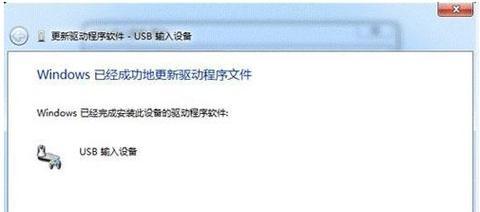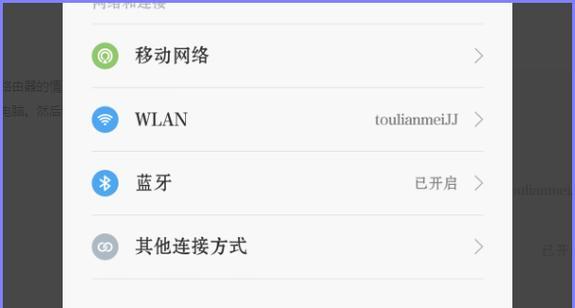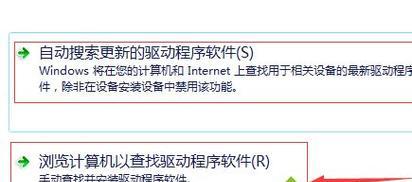随着科技的发展,USB设备已经成为我们日常生活中必不可少的工具之一。然而,有时候电脑突然无法识别USB设备,给我们的工作和生活带来了不便。本文将为大家介绍电脑无法识别USB设备的常见原因以及解决方法,以帮助大家迅速解决问题。
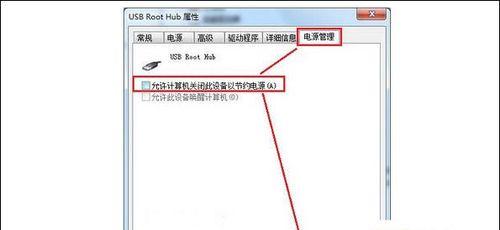
一、检查连接线是否松动
许多时候,电脑无法识别USB设备的问题很可能是因为连接线松动所致。我们应该检查USB设备与电脑之间的连接线是否牢固连接。
二、更换USB接口
有时候,USB接口可能会出现故障,导致电脑无法正常识别USB设备。在这种情况下,我们可以尝试将USB设备插入其他可用的USB接口上,看是否能够正常识别。
三、重启电脑
如果上述方法都无法解决问题,我们可以尝试重启电脑。有时候,电脑出现一些小故障时,重启电脑可以解决问题。
四、检查USB设备是否损坏
USB设备可能出现损坏的情况,导致电脑无法识别。我们可以尝试将该USB设备插入其他电脑上,检查是否能够被正常识别。
五、更新USB驱动程序
有时候,电脑无法识别USB设备是因为USB驱动程序过旧或者不兼容所致。我们可以通过更新驱动程序的方式解决这个问题。在设备管理器中找到对应的USB设备,右键点击选择“更新驱动程序”。
六、卸载重装USB驱动程序
如果更新驱动程序无效,我们可以尝试卸载USB驱动程序,然后重新安装。在设备管理器中找到对应的USB设备,右键点击选择“卸载设备”。重新插拔USB设备,让电脑重新安装驱动程序。
七、检查系统更新
有时候,电脑无法识别USB设备是因为系统存在一些问题。我们可以检查系统是否有可用的更新,并进行相应的更新操作。
八、使用硬件和设备故障排除工具
如果以上方法都无法解决问题,我们可以尝试使用硬件和设备故障排除工具。这些工具可以帮助我们检测和修复一些硬件相关的问题,有助于解决电脑无法识别USB设备的问题。
九、检查电脑病毒情况
有时候,电脑中的病毒可能导致USB设备无法被正常识别。我们可以运行杀毒软件进行全盘扫描,清除电脑中的病毒。
十、使用USB驱动程序更新工具
如果我们不确定如何更新USB驱动程序,可以尝试使用USB驱动程序更新工具。这些工具可以自动检测并更新系统中的驱动程序,简化了操作流程。
十一、检查USB设备是否需要额外的电源供应
某些USB设备需要额外的电源供应才能正常工作。如果我们的USB设备无法被电脑识别,可以查看设备说明书,确定是否需要连接额外的电源适配器。
十二、查找专业帮助
如果以上方法都无法解决问题,我们可以寻求专业人员的帮助。他们有更深入的专业知识和经验,可以帮助我们解决电脑无法识别USB设备的问题。
十三、注意事项之避免使用低质量连接线
为了避免电脑无法识别USB设备的问题,我们应该选择高质量的连接线,避免使用低质量的连接线。
十四、注意事项之备份重要数据
在解决电脑无法识别USB设备的问题时,我们应该注意备份重要的数据。以防在解决问题的过程中数据丢失。
十五、注意事项之及时更新电脑系统和驱动程序
为了保持电脑和USB设备的兼容性,我们应该定期更新电脑系统和驱动程序,以确保它们能够正常工作。
电脑无法识别USB设备是一个常见的问题,但是通过一些简单的方法和注意事项,我们可以迅速解决这个问题。希望本文提供的解决方法和注意事项能够帮助大家在遇到类似问题时快速解决,保证工作和生活的正常进行。
电脑突然无法识别USB设备的解决方法
现代生活中,我们经常使用USB设备来传输数据、连接外部设备或进行充电。然而,有时候我们会遇到电脑突然无法识别USB设备的问题,这给我们的工作和生活带来了极大的不便。为了帮助大家快速解决这一问题,本文将介绍一些常见的排查和修复方法。
检查USB连接线是否松动或损坏
如果电脑无法识别USB设备,首先需要检查USB连接线是否松动或损坏。用力插拔几次USB连接线,确保其连接牢固。如果连接线损坏,可以更换一个新的连接线试试。
重启电脑和USB设备
有时候,电脑和USB设备之间的通信可能出现问题,导致电脑无法识别USB设备。这时候可以尝试重启电脑和USB设备,重新建立通信连接。
尝试在不同的USB端口上连接设备
有时候,某个USB端口可能出现问题,导致电脑无法识别USB设备。这时候可以尝试将USB设备插入其他可用的USB端口,看是否能够被电脑正确识别。
检查设备管理器中的USB控制器
打开设备管理器,展开“通用串行总线控制器”选项,查看是否有黄色感叹号或问号标记的设备。如果有,这可能意味着USB控制器驱动程序出现了问题。右键点击问题设备,选择“更新驱动程序”或“卸载设备并重新扫描更改”,尝试修复驱动程序问题。
尝试在其他电脑上测试USB设备
如果你有其他可用的电脑,可以尝试将USB设备连接到其他电脑上,看是否能够被正常识别。如果在其他电脑上也无法被识别,那么很可能是USB设备本身出现了问题。
检查USB设备是否需要安装驱动程序
某些USB设备在首次连接时需要安装特定的驱动程序才能正常工作。如果电脑无法识别USB设备,可以尝试前往设备官方网站下载并安装最新的驱动程序。
检查USB设备是否损坏
有时候,USB设备本身出现故障或损坏,导致电脑无法识别。可以尝试使用其他USB设备连接电脑,如果其他设备可以正常工作,则说明原先的USB设备可能出现了问题。
清理USB设备驱动缓存
打开命令提示符窗口,输入“setdevmgr_show_nonpresent_devices=1”,然后输入“devmgmt.msc”打开设备管理器。在设备管理器中,点击“查看”->“显示隐藏的设备”。展开“通用串行总线控制器”选项,卸载掉未连接的或者有问题的USB设备。
更新操作系统和驱动程序
及时更新操作系统和相关驱动程序可以修复一些与USB设备不兼容的问题。可以前往官方网站下载最新的操作系统补丁和驱动程序更新,安装后重新启动电脑。
尝试使用USB修复工具
如果以上方法都无法解决问题,可以尝试使用一些专业的USB修复工具来修复USB设备与电脑之间的通信问题。这些工具通常能够自动检测和修复一些常见的USB设备故障。
检查电脑是否感染病毒
某些病毒会修改电脑的USB驱动程序,导致电脑无法识别USB设备。可以使用杀毒软件对电脑进行全面扫描,清除可能存在的病毒。
重置USB设备设置
打开设备管理器,找到“通用串行总线控制器”选项,右键点击每个USB根集线器,选择“属性”->“电源管理”,确保选中“允许计算机关闭此设备以节约电源”和“允许此设备唤醒计算机”两个选项。
检查电脑系统是否支持USB设备
某些较旧的电脑可能不支持一些较新的USB设备。可以查看电脑的技术规格或咨询相关厂商了解是否存在兼容性问题。
联系专业维修人员
如果经过上述方法仍然无法解决问题,建议联系专业的电脑维修人员。他们将有更专业的设备和技术手段来帮助解决USB设备无法识别的问题。
当电脑突然无法识别USB设备时,我们可以通过检查USB连接线、重启电脑和USB设备、更换USB端口等方法进行排查。同时,我们还可以更新驱动程序、清理驱动缓存、使用USB修复工具等来修复问题。如果以上方法都无法解决,可以考虑清除病毒、重置USB设备设置,或者联系专业维修人员。无论出现何种情况,我们都要保持耐心和冷静,尝试不同的解决方法,相信问题一定能够得到解决。